如何在Win7下用U盘安装Win10双系统
时间:2018-07-11 14:25 来源:www.wb321.com 作者:浏览:次
Win10预览版发布后,想体验新系统的人很多,但是预览版本身的缺陷较多,建议安装双系统比较好。本文带来如何用U盘在Win7系统安装Win10组成双系统。
准备工作:
1、一台安装有win7旗舰版系统的电脑;
2、Windows10技术预览版ISO光盘镜像
3、一个8G以上U盘;
4、制作U盘Win10安装盘工具“Windows7-USB-DVD-tool”
一、制作win10系统U盘安装盘:
制作方法:
1、下载好Windows7-USB-DVD-tool.exe后,双击安装一下,然后工具会在桌面上创建一个快捷方式,我们双击打开,如下图:
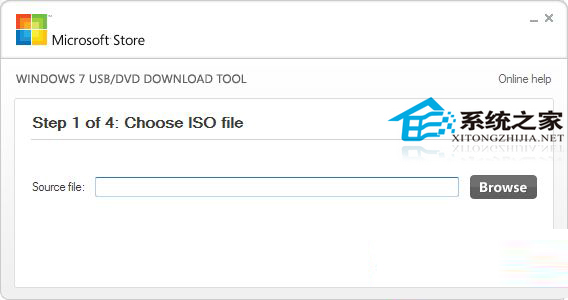
2、点击“Browse”按钮浏览到你下载的Win10预览版(WindowsTechnicalPreview-x86-ZH-CN.ISO)光盘镜像,然后点击“next”;
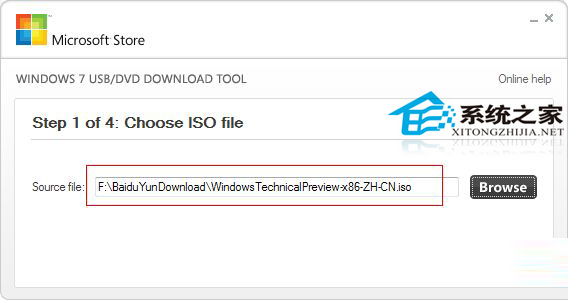
3、这时候工具会让你选择制作U盘还是DVD光盘,我们点击 USB device;
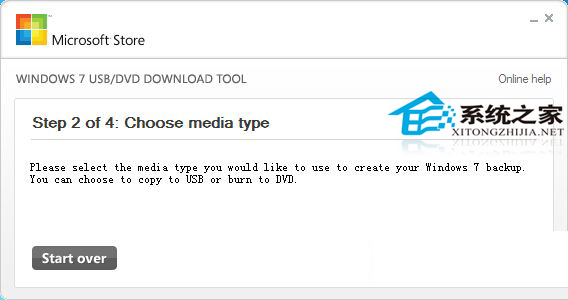
4、然后跳转到下一步,选择你插上的U盘,并点击 Begin Copying 开始制作,接下去就是等待了,几分钟后就可以制作完成了,非常简单
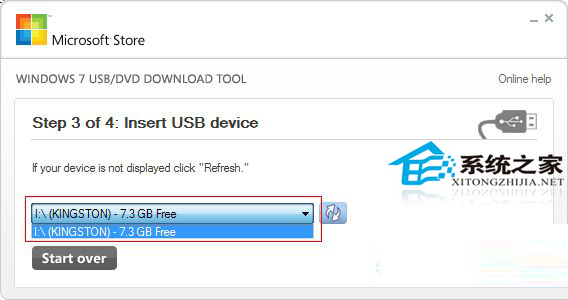
相关推荐:
推荐教程
Win10教程
Win10系统安装教程
Win10系统下载排行
